In Docker, uno sviluppatore di immagini può definire le impostazioni predefinite dell'immagine relative all'esecuzione separata o in primo piano e altre impostazioni utili. Tuttavia, utilizzando la docker esegui [OPTIONS] comando, puoi aggiungere o ignorare le impostazioni predefinite dell'immagine impostate da uno sviluppatore, offrendoti così un maggiore controllo sull'esecuzione di un contenitore.
Leggi anche :ctop – Interfaccia simile a quella superiore per il monitoraggio dei contenitori Docker
In questo articolo spiegheremo brevemente la modalità in primo piano e modalità in background di eseguire un container e ti mostreremo anche come eseguire un contenitore Docker sullo sfondo in modalità distaccata .
Modalità in primo piano (predefinita) vs Modalità sfondo/staccata
Prima di avviare un contenitore Docker , devi, prima di tutto, decidere se vuoi eseguirlo nella modalità in primo piano predefinita o in background in una modalità distaccata .
Nella modalità primo piano , Docker può avviare il processo nel contenitore e collegare la console allo standard input, standard output e standard error del processo.
Ci sono anche opzioni della riga di comando per configurarlo di più come -t per allocare una pseudo-tty al processo e -i per mantenere STDIN aperto anche se non allegato. Puoi anche allegarlo a uno o più descrittori di file (STDIN , STDOUT e/o STDERR ) utilizzando il -a=[value here] bandiera.
È importante sottolineare che l'opzione --rm option dice a Docker per rimuovere automaticamente il contenitore quando esce. Questo esempio mostra come avviare un contenitore Docker in modalità primo piano:
# docker run --rm -ti -p 8000:80 -p 8443:443 --name pandorafms pandorafms/pandorafms:latest
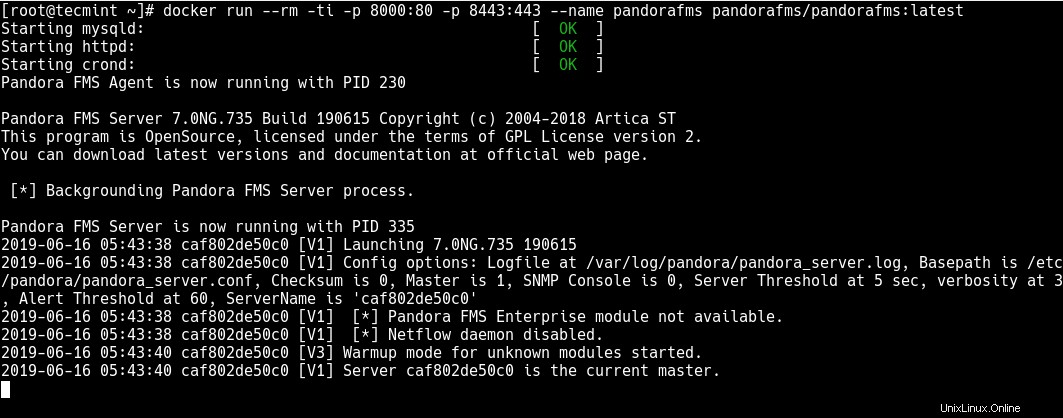
Lo svantaggio di eseguire un container in primo piano è che non puoi più accedere al prompt dei comandi, come puoi vedere dallo screenshot sopra. Ciò significa che non puoi eseguire altri comandi mentre il contenitore è in esecuzione.
Per eseguire un container Docker in sfondo , usa -d=true o semplicemente -d opzione. Innanzitutto, interrompilo dalla modalità in primo piano premendo [Ctrl+C] , quindi eseguilo in una modalità separata come mostrato:
# docker run -d --rm -p 8000:80 -p 8443:443 --name pandorafms pandorafms/pandorafms:latest

Per elencare tutti i contenitori, esegui il comando seguente (l'impostazione predefinita mostra solo in esecuzione).
# docker ps -a

Inoltre, per ricollegarlo a un contenitore separato, utilizza collegamento mobile comando.
# docker attach --name pandorafms OR # docker attach 301aef99c1f3
Se desideri interrompere il contenitore sopra o qualsiasi altro contenitore in esecuzione, utilizza il comando seguente (sostituisci 301aef99c1f3 con l'ID contenitore effettivo).
# docker stop 301aef99c1f3
Potresti anche leggere i seguenti articoli Docker correlati.
- Installa Docker e scopri la manipolazione di base dei contenitori in CentOS e RHEL 7/6 – Parte 1
- Come rinominare o rinominare i contenitori Docker
- Come rimuovere immagini, contenitori e volumi Docker
Questo è tutto! In questo articolo abbiamo mostrato come eseguire un container Docker in background in modalità distaccata. Usa il modulo di commento qui sotto per darci un feedback o porre domande su questo articolo.